下面我来简介如何用EQSecure E盾拦截流氓软件。
首先下载EQSecure E盾
(下载地址: [url]http://www.eqspywatch.com/[/url]
安装完毕后,打开主界面。
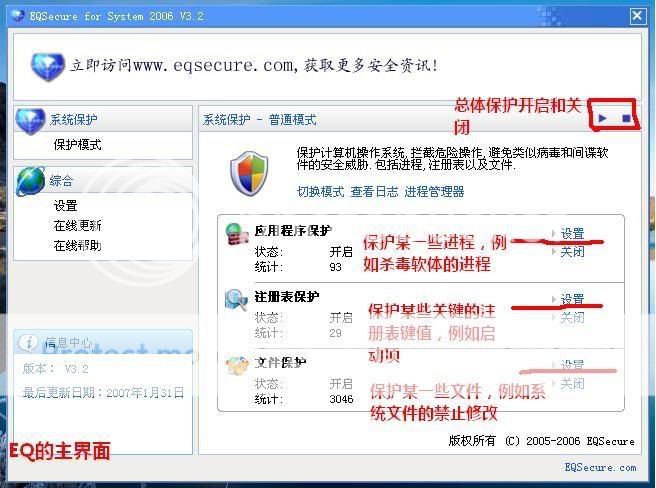
接着,我们先来熟悉一下他的具体功效。
假设某一病毒是利用在系统根目录下建立病毒副本来达到目的的。我们可以这样设置。
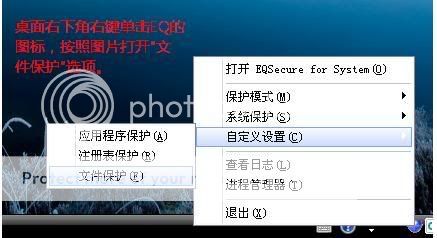
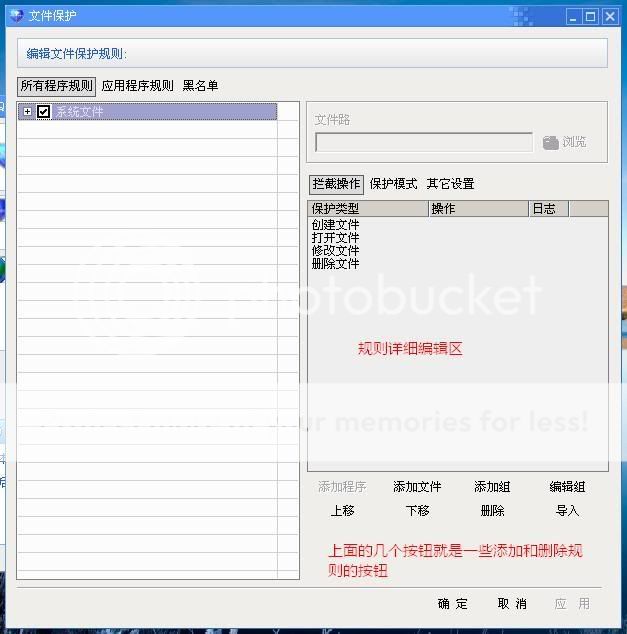
然后我们来设置一条规则,拦截所有在系统根目录下创建文件,删除文件,修改文件,打开文件的设置。
第一步

第二步
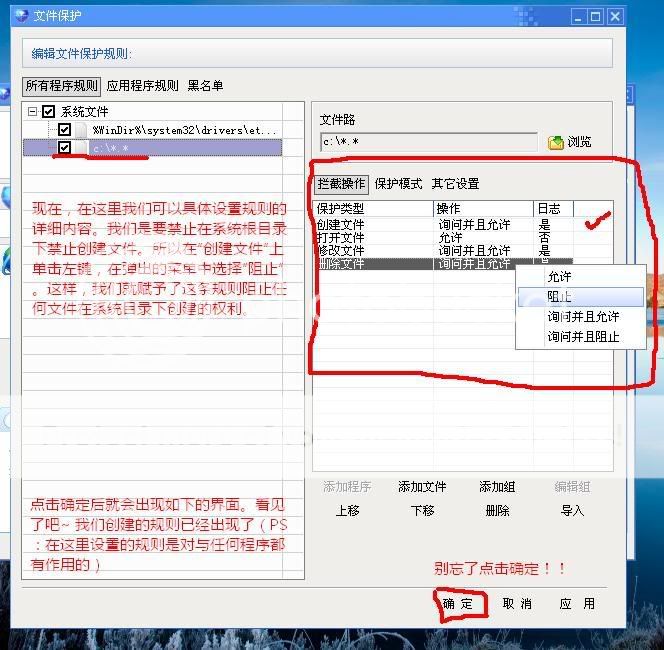
第三步
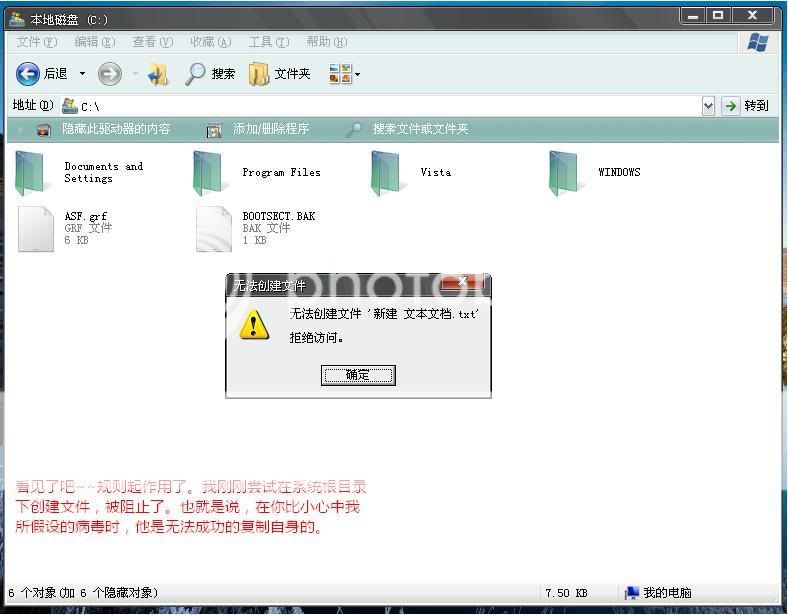
这里我列出一下EQ的常用环境变量
%SystemDrive% = 系统盘
%WinDir% = *\WINDOWS
%ProgramFiles% = *\Program Files
%UserProFile% = *\Documents and Settings\当前用户名
%AllUsersProFile% = *\Documents and Settings\All Users
%Temp% = *\Documents and Settings\*\Local Settings\Temp
%AppData% = *\Documents and Settings\*\Application Data
%CommonProgramFiles% = *\Program Files\Common Files
%ComSpec% = *\WINDOWS\system32\cmd.exe
%UserName% = 当前用户名
然后,我在列举一个例子~
文件路:*\*ESET*\*
拦截操作:阻止创建、删除,组织并询问修改(因为更新病毒库需要修改文件)
包含子目录:是
忽略目录:否
保护模式:普通
说明:貌似NOD32的保护不是很强大,可以利用此功能加强NOD32的自我防护。
现在你体验到了EQ的FD功能了,接下来我们来看看EQ的RD功能。

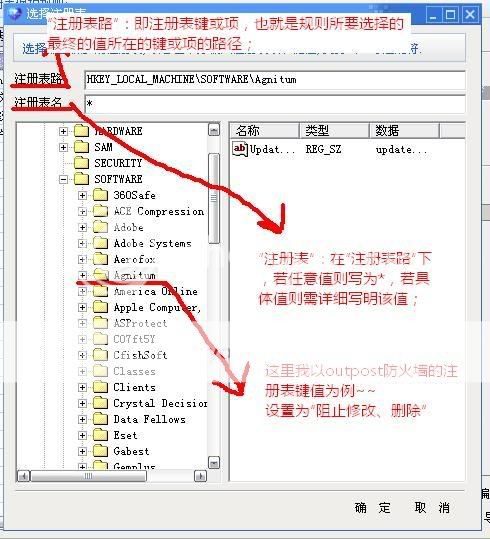
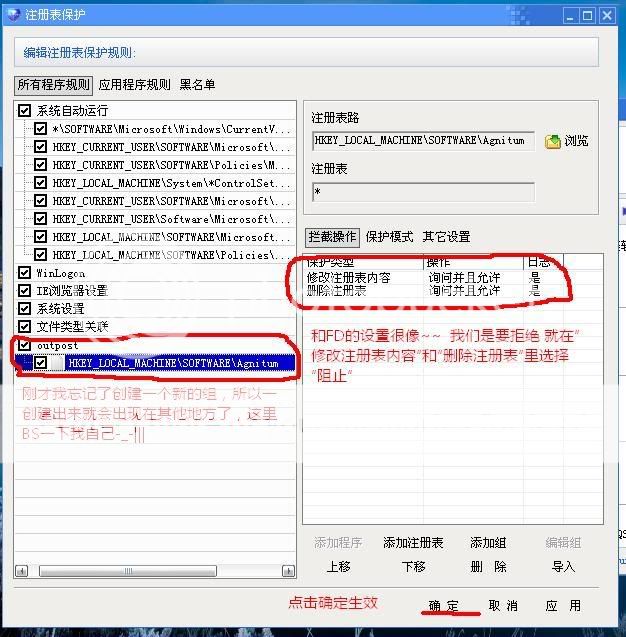
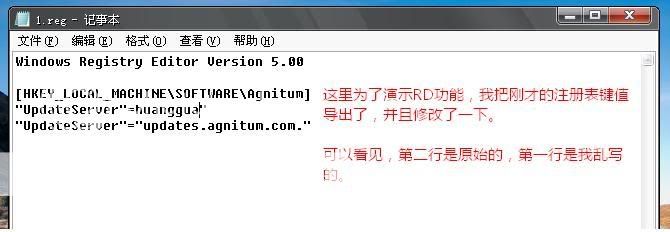

下面我在举例一个
1)注册表路:
HKEY_CURRENT_USER\Software\Microsoft\Windows\CurrentVersion\Explorer\Advanced
注册表:Hidden
修改注册表内容:阻止
删除注册表:阻止
包含子键:否
忽略注册表数值:否
保护模式:普通
说明:有些病毒会加“隐藏”属性,并且不允许用户“显示所有文件和文件夹”,从而阻止用户删除病毒,因此设置该规则保护“隐藏文件和文件夹”。
好了,接着我来介绍一下EQ的AD功能
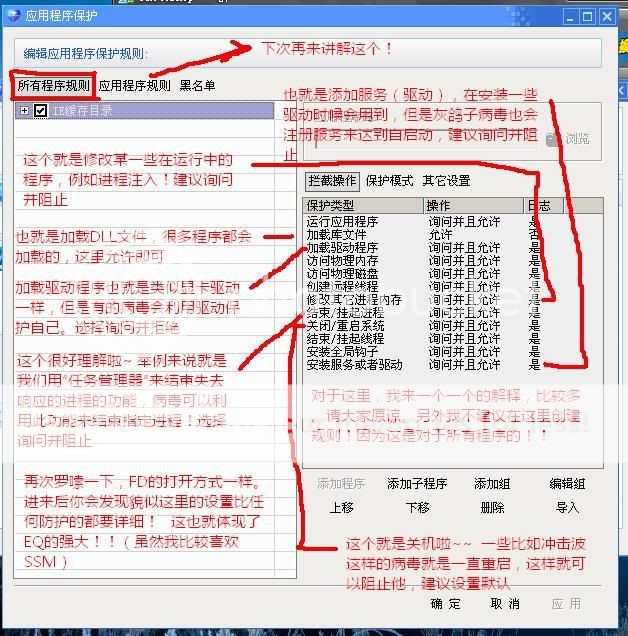
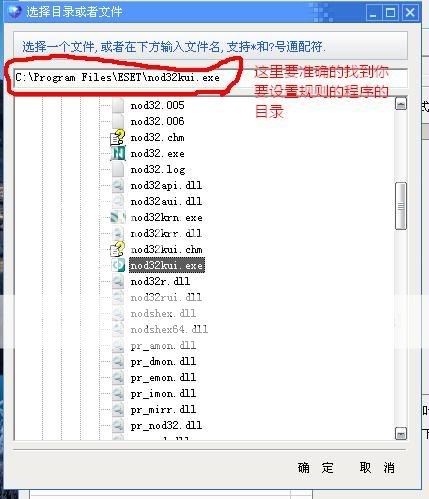
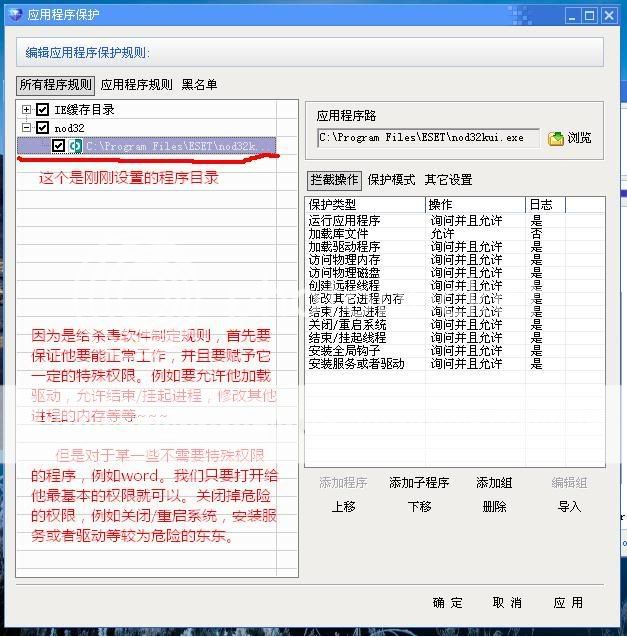
在举几个例子
应用程序路:*\*temp*\*
拦截操作:询问并阻止
包含子目录:是
忽略目录:否
保护模式:普通
说明:临时文件夹包括系统的临时文件夹和IE的临时文件夹等等,在日常使用中是不会有任何程序会从这个文件夹中启动的,所以可以阻止这些文件夹中的程序做任何操作,但是当安装软件时,安装程序会在临时文件夹中创建一些程序然后运行。
应用程序路:*\*Recycle*\*、*\System Volume Information\*
拦截操作:阻止所有操作
包含子目录:是
忽略目录:否
保护模式:普通、安装
说明:“应用程序路”中前者是回收站,后者是系统还原,有的病毒会在类似于这些比较不引人注意的文件夹中创建程序来运行,不得不防。
现在,我想大家已经基本掌握了EQ的使用方法~~
至于防止流氓软件嘛~~~ 也就很简单了
比如你要预防百度的插件,可以在FD防护里输入“*\baidu\*” (不包括引号),然后权限设置都设置为拒绝就可以了
很简单把.
首先下载EQSecure E盾
(下载地址: [url]http://www.eqspywatch.com/[/url]
安装完毕后,打开主界面。
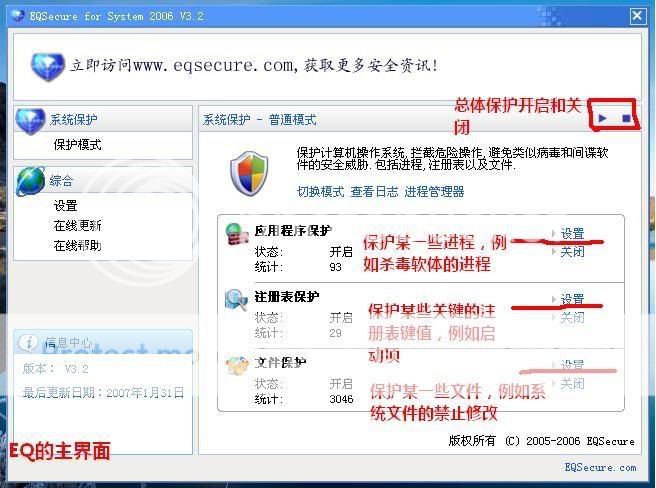
接着,我们先来熟悉一下他的具体功效。
假设某一病毒是利用在系统根目录下建立病毒副本来达到目的的。我们可以这样设置。
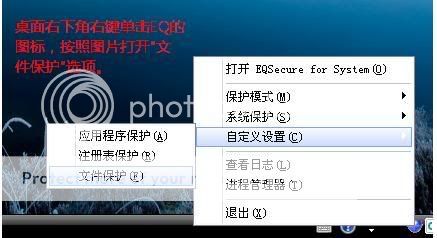
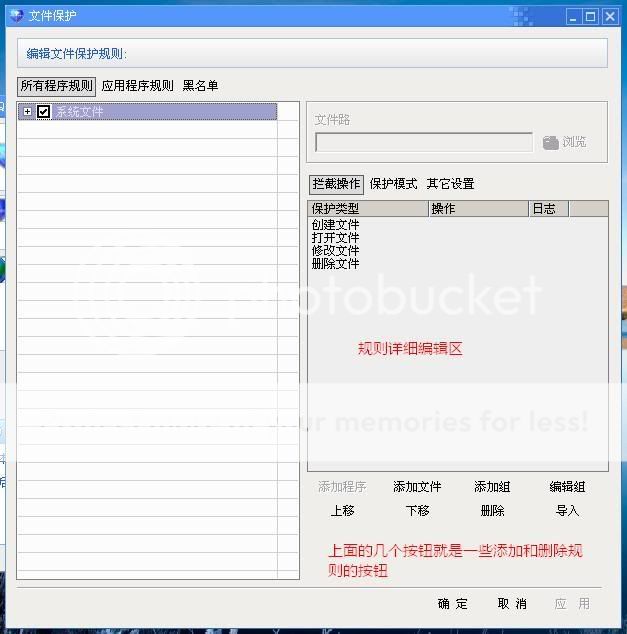
然后我们来设置一条规则,拦截所有在系统根目录下创建文件,删除文件,修改文件,打开文件的设置。
第一步

第二步
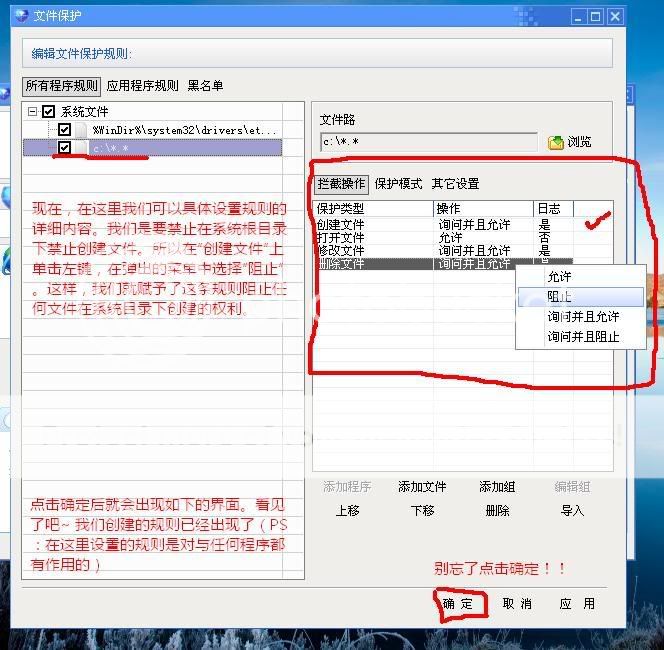
第三步
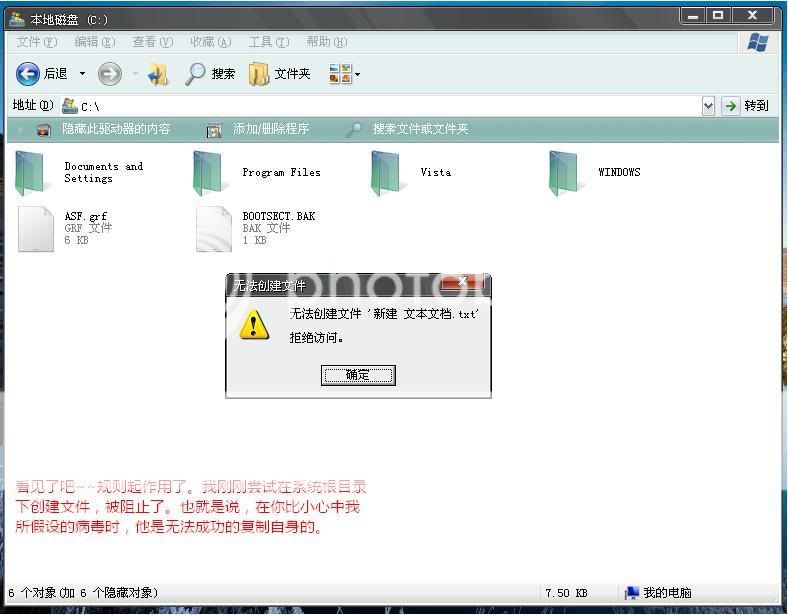
这里我列出一下EQ的常用环境变量
%SystemDrive% = 系统盘
%WinDir% = *\WINDOWS
%ProgramFiles% = *\Program Files
%UserProFile% = *\Documents and Settings\当前用户名
%AllUsersProFile% = *\Documents and Settings\All Users
%Temp% = *\Documents and Settings\*\Local Settings\Temp
%AppData% = *\Documents and Settings\*\Application Data
%CommonProgramFiles% = *\Program Files\Common Files
%ComSpec% = *\WINDOWS\system32\cmd.exe
%UserName% = 当前用户名
然后,我在列举一个例子~
文件路:*\*ESET*\*
拦截操作:阻止创建、删除,组织并询问修改(因为更新病毒库需要修改文件)
包含子目录:是
忽略目录:否
保护模式:普通
说明:貌似NOD32的保护不是很强大,可以利用此功能加强NOD32的自我防护。
现在你体验到了EQ的FD功能了,接下来我们来看看EQ的RD功能。

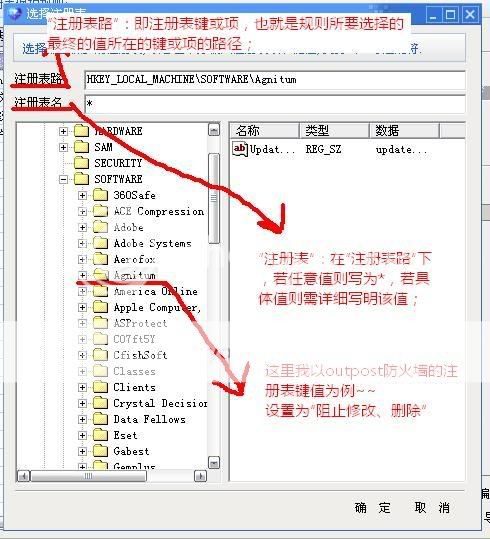
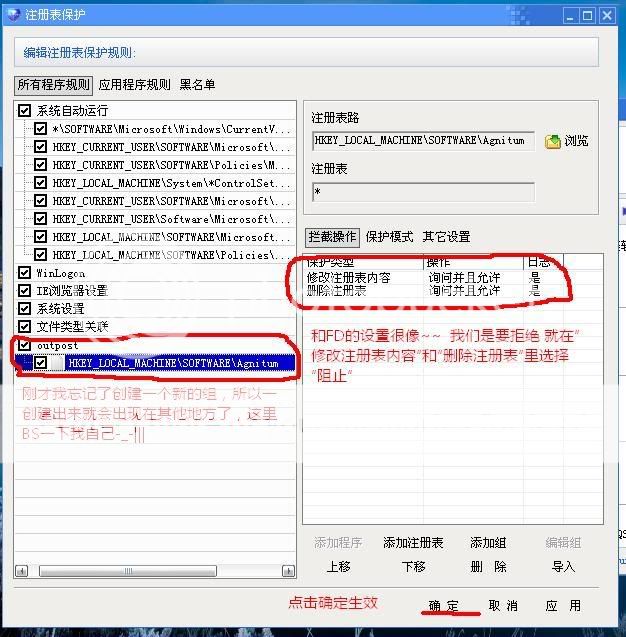
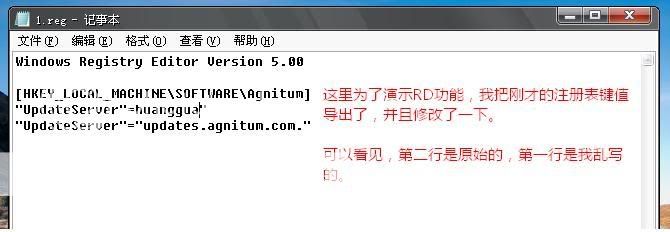

下面我在举例一个
1)注册表路:
HKEY_CURRENT_USER\Software\Microsoft\Windows\CurrentVersion\Explorer\Advanced
注册表:Hidden
修改注册表内容:阻止
删除注册表:阻止
包含子键:否
忽略注册表数值:否
保护模式:普通
说明:有些病毒会加“隐藏”属性,并且不允许用户“显示所有文件和文件夹”,从而阻止用户删除病毒,因此设置该规则保护“隐藏文件和文件夹”。
好了,接着我来介绍一下EQ的AD功能
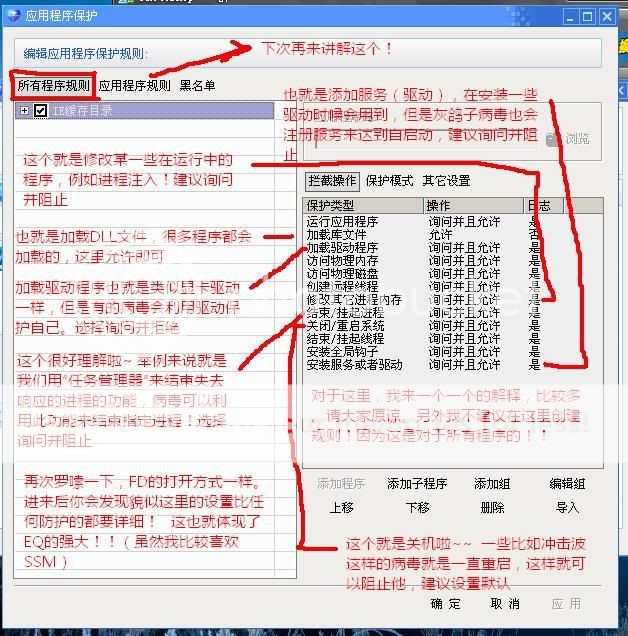
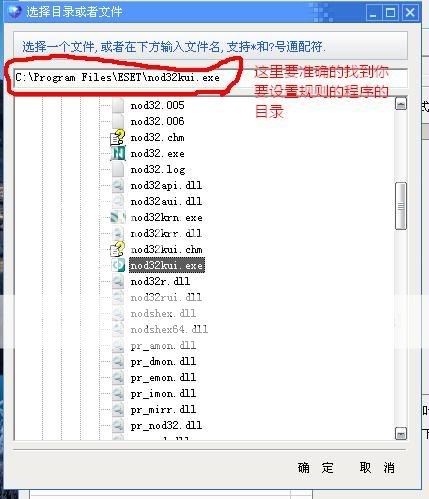
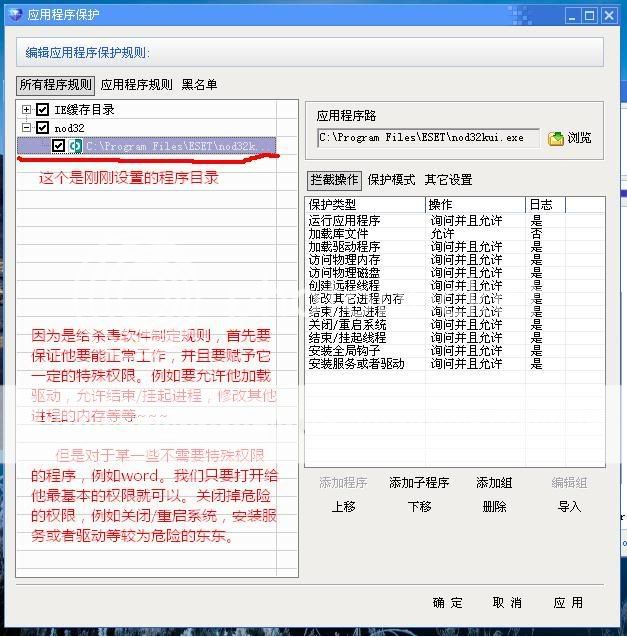
在举几个例子
应用程序路:*\*temp*\*
拦截操作:询问并阻止
包含子目录:是
忽略目录:否
保护模式:普通
说明:临时文件夹包括系统的临时文件夹和IE的临时文件夹等等,在日常使用中是不会有任何程序会从这个文件夹中启动的,所以可以阻止这些文件夹中的程序做任何操作,但是当安装软件时,安装程序会在临时文件夹中创建一些程序然后运行。
应用程序路:*\*Recycle*\*、*\System Volume Information\*
拦截操作:阻止所有操作
包含子目录:是
忽略目录:否
保护模式:普通、安装
说明:“应用程序路”中前者是回收站,后者是系统还原,有的病毒会在类似于这些比较不引人注意的文件夹中创建程序来运行,不得不防。
现在,我想大家已经基本掌握了EQ的使用方法~~
至于防止流氓软件嘛~~~ 也就很简单了
比如你要预防百度的插件,可以在FD防护里输入“*\baidu\*” (不包括引号),然后权限设置都设置为拒绝就可以了
很简单把.
转载于:https://blog.51cto.com/zxz7006/27047





















 1405
1405

 被折叠的 条评论
为什么被折叠?
被折叠的 条评论
为什么被折叠?








